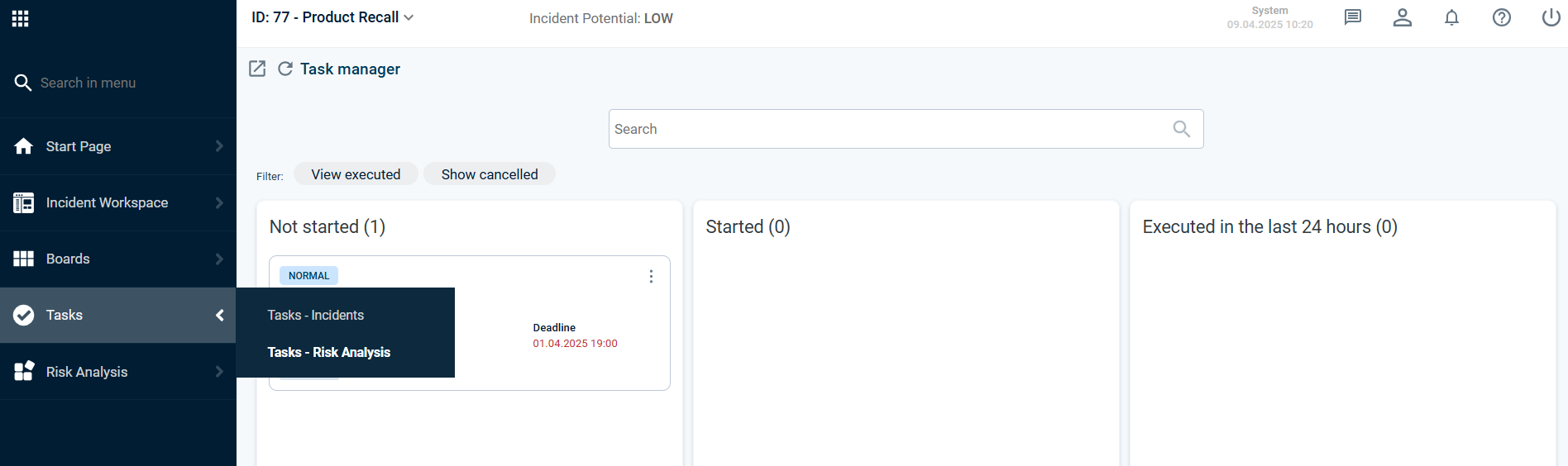FACT24 ENS+
Notes de mise à jour
Version 3.25 du Portail
Version 3.24 du Portail
Version 3.23 du Portail
Version 3.22 du Portail
Version 3.21 du Portail
Version 3.20 du Portail
Version 3.19 du Portail
Version 3.18 du Portail
Version 3.17 du Portail
Version 3.16 du Portail
Version 3.15 du Portail
Version 3.14 du Portail
Version 3.13 du Portail
Version 3.12 du Portail
Version 3.11 du Portail
Version 3.10 du Portail
Version 3.9 du Portail
Version 3.8 du Portail
Version 3.7 du Portail
Version 3.6 du Portail
Version 3.5 du Portail
Version 3.4 du portail
Version 3.3 du portail
Version 3.0 du portail
Version 3.2 du portail
Se lancer
Setup
Gérer les utilisateurs ENS+
Créer une structure organisationnelle
Identifiants d’appelant
Registre d'adresses
Catégories
Dictionnaire
Gestionnaire des fichiers
Centre de téléchargement
Votre Compte
Authentification à deux facteurs
Configuration
Personnes et groupes
Configuration des alertes
Alertes
Configuration des formulaires de déclenchement
Modèles de message
Calendrier
Profils de localisation
Profils de géolocalisation
Liste blanche
Tâches
Événements
Aperçu du module d’enquête
Modèles d’alarme
Flux d'alarmes
Démarrages rapides
Cockpit opérationnel
Cockpit d’alerte
Déclencher et arrêter l’alerte
Formulaires de déclenchement – Déclencher
Alerte ad hoc
Alarm monitor
Chat
Téléconférence
Vidéoconférence
Enquête
Rapports & Statistiques
Travail isolé
Tableau de gestion des travailleurs isolés
Paramètres des profils pour le travail isolé
Rapport de gestion des travailleurs isolés
Paramètres des passerelles média dans le portail cloud
Configuration des passerelles média pour le portail cloud ENS+
Rapport d’alerte de passerelle média
Rapport de protection des vigiles
Application MS Teams
Connexion au site internet pour les personnes
Modules complémentaires
FACT24 ENS+ gestion des incidents
Paramètres Telekom Cloud of Things, interface à bande étroite
API externe (REST) FACT24 ENS+ – Portée des fonctionnalités
FACT24 CIM
Notes de version
Nouvelles fonctions introduites avec la version V.25.02.01
Nouvelles fonctions introduites avec la version V.25.02
Nouvelles fonctions introduites avec la version V.25.01
Nouvelles fonctionnalités dans FACT24 CIM via la version 24.03
Nouvelles fonctionnalités dans FACT24 CIM via la version 24.02
Nouvelles fonctionnalités dans FACT24 CIM via la version 24.01
De nouvelles fonctionnalités dans FACT24 CIM V.23.02
De nouvelles fonctionnalités dans FACT24 CIM V.23.01
Se lancer
FACT24 CIM starter - Étapes essentielles
Edition FACT24 CIM essential
Edition FACT24 CIM advanced
Introduction
À propos de Start Page
Espace de travail Admin
Les rôles de FACT24 CIM
Navigation
Recherche
Niveaux
Contacts
Les Site
Travailler avec les incidents et les alarmes
À propos de l'espace de travail d'Admin
Enregistrer un nouvel incident
FACT 24 Alarmes
Tableaux d’incidents
Tâches et cartes d'action
Protocoles
Rapports et statistiques
Modèles
Analyse de risques
Application mobile (FACT24 ENS+ and CIM)
App Releases
Version de l'application 3.22
Version de l'application 3.21
Version de l'application 3.20
Version de l'application 3.17
Version de l'application 3.16
Version de l'application 3.15
Version de l'application 3.13
Version de l'application 3.12
Version de l'application 3.10
Version de l'application 3.9
Version de l'application 3.8
Version de l'application 3.7
Version de l'application 3.5
Version de l'application 3.3
Version de l'application 3.2
Téléchargement et principes de base
Section applicacion FACT24 ENS+
Principes de base et login
Paramètres généraux
Konto
Services de localisation
Gestion des groupes
Déclencher des alertes
Modifier des alertes
Alertes actives
Chat dans l’application FACT24 ENS+
Historique
Rapports
Processus d’urgence
Protection du travailleur isolé
Smartphones spéciaux
Section applicacion FACT24 CIM
Service Client
Table des matières
- Analyse de risques (RISQUES, ISO 31000)
- Grâce au module d’analyse des risques, les utilisateurs peuvent :
- Créer des modèles d’évaluation des risques standardisés
- Ajouter un titre, une description et un lieu pour chaque analyse
- Définir un contexte
- Structurer et visualiser les risques numériquement pour une meilleure clarté
- Identifier les causes et attribuer des mesures préventives
- Définir les conséquences avec les mesures restrictives correspondantes
- Générer une matrice des risques pour évaluer rapidement la probabilité et les conséquences :
- Attribuer des tâches directement aux membres de l’équipe et désigner des responsables de tâches :
- Suivre l’avancement des tâches afin de vous assurer qu’elles sont terminées à temps :
- Toutes les catégories
- FACT24 CIM
- Analyse de risques
Analyse de risques
mis à jour
de Anita Wilknitz
- Analyse de risques (RISQUES, ISO 31000)
- Grâce au module d’analyse des risques, les utilisateurs peuvent :
- Créer des modèles d’évaluation des risques standardisés
- Ajouter un titre, une description et un lieu pour chaque analyse
- Définir un contexte
- Structurer et visualiser les risques numériquement pour une meilleure clarté
- Identifier les causes et attribuer des mesures préventives
- Définir les conséquences avec les mesures restrictives correspondantes
- Générer une matrice des risques pour évaluer rapidement la probabilité et les conséquences :
- Attribuer des tâches directement aux membres de l’équipe et désigner des responsables de tâches :
- Suivre l’avancement des tâches afin de vous assurer qu’elles sont terminées à temps :
Analyse de risques (RISQUES, ISO 31000)
Vous pouvez avoir accès à l’analyse de risques grâce à l’élément situé dans la barre de navigation :
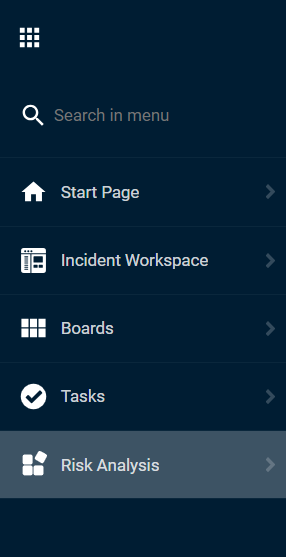
L’analyse de risques dans FACT24 offre une approche complète et structurée pour identifier et gérer les risques de manière efficace.
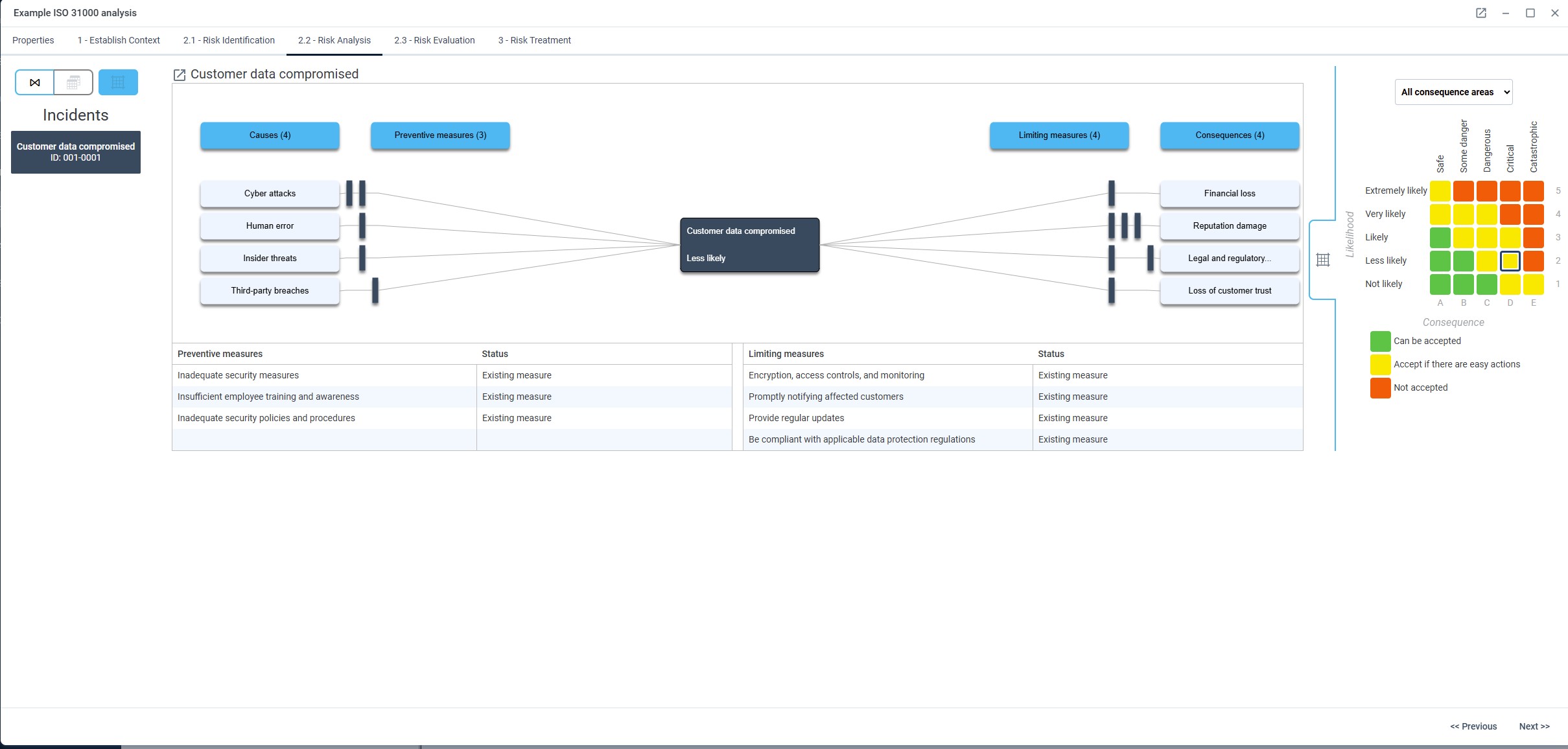
Grâce au module d’analyse des risques, les utilisateurs peuvent :
Créer des modèles d’évaluation des risques standardisés
Le module est basé sur des modèles que les administrateurs peuvent créer. Si vous allez ensuite sur + Nouveau, vous pouvez sélectionner un modèle existant et n’avez pas à repartir de zéro à chaque fois.
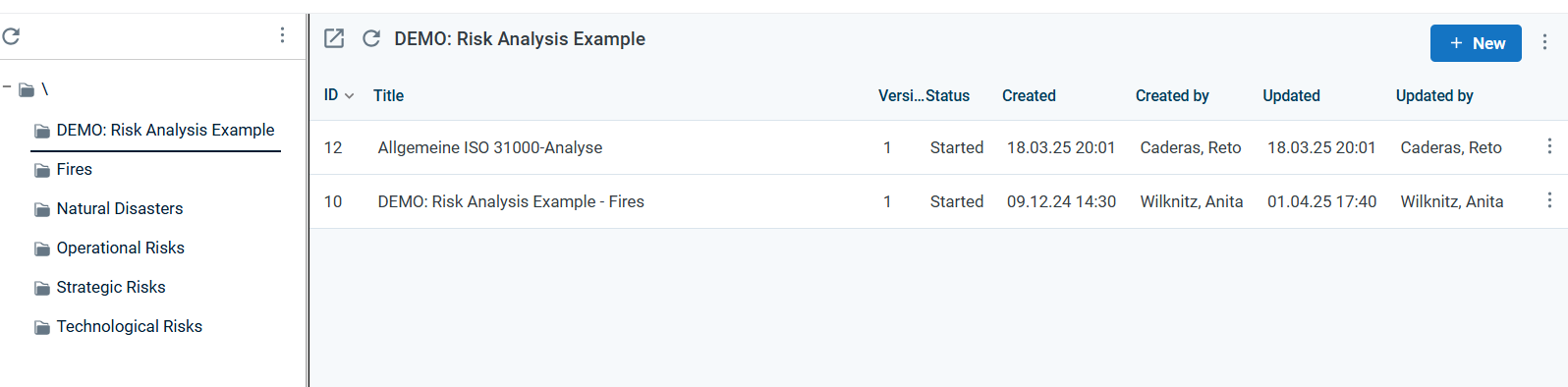
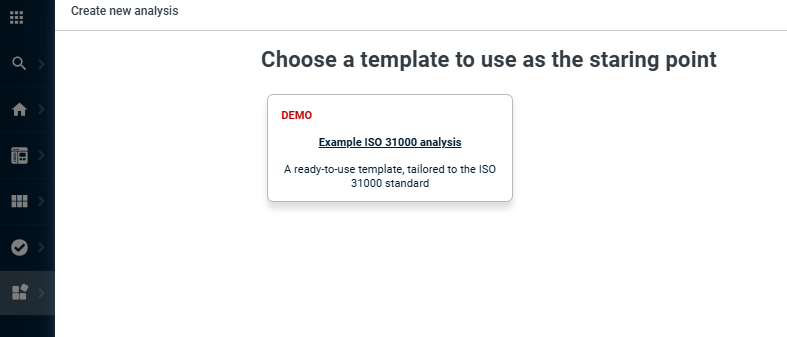
Ajouter un titre, une description et un lieu pour chaque analyse
Si vous créez ensuite une nouvelle analyse de risques ou modifiez une analyse existante, vous avez la possibilité de créer plusieurs propriétés pour le risque, comme un titre, la version, une description et un lieu pour vous assurer que celle-ci s’affiche pour les parties prenantes concernées.
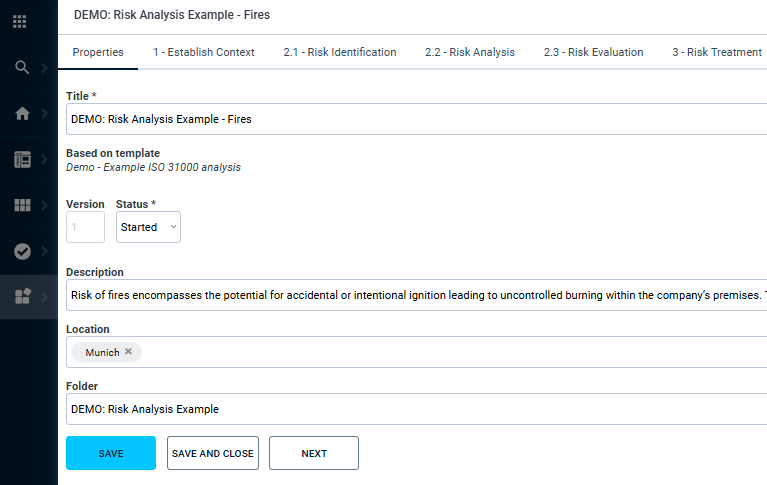
Définir un contexte
Dans l’onglet suivant, sous Établir un contexte, vous pouvez saisir un texte pour la portée, le contexte, divers critères et aussi joindre des documents, tels qu’un plan du site, des listes de tâches, etc.
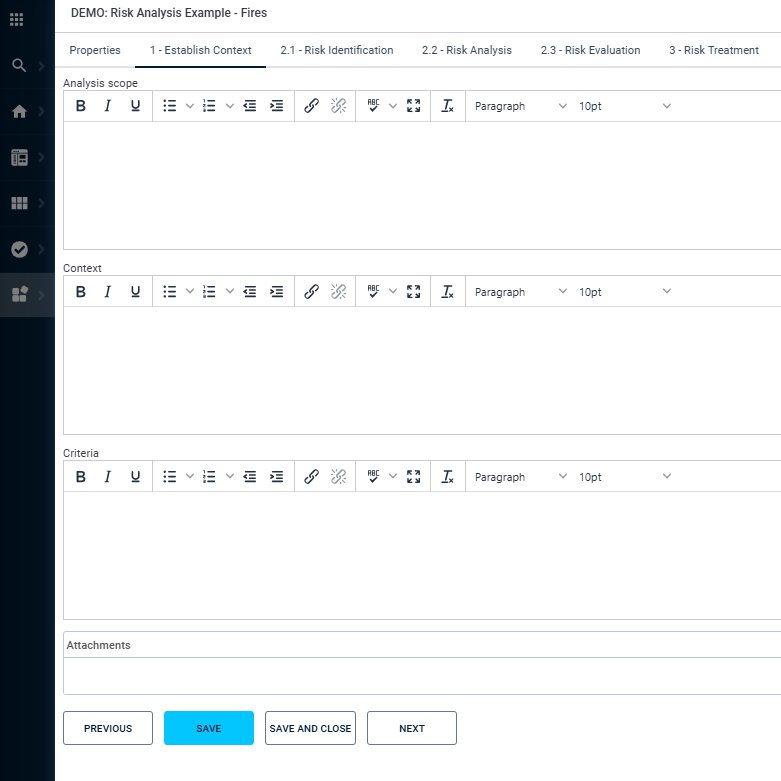
Structurer et visualiser les risques numériquement pour une meilleure clarté
L’onglet suivant concerne l’identification des risques. Il vous permet de créer plusieurs incidents. En cliquant sur le crayon d’un incident, vous pouvez saisir le titre, la description ainsi que la probabilité d’occurrence de cet incident avec les mesures existantes. Dans l’onglet Analyse de risques, vous trouverez les incidents créés sur le côté gauche.
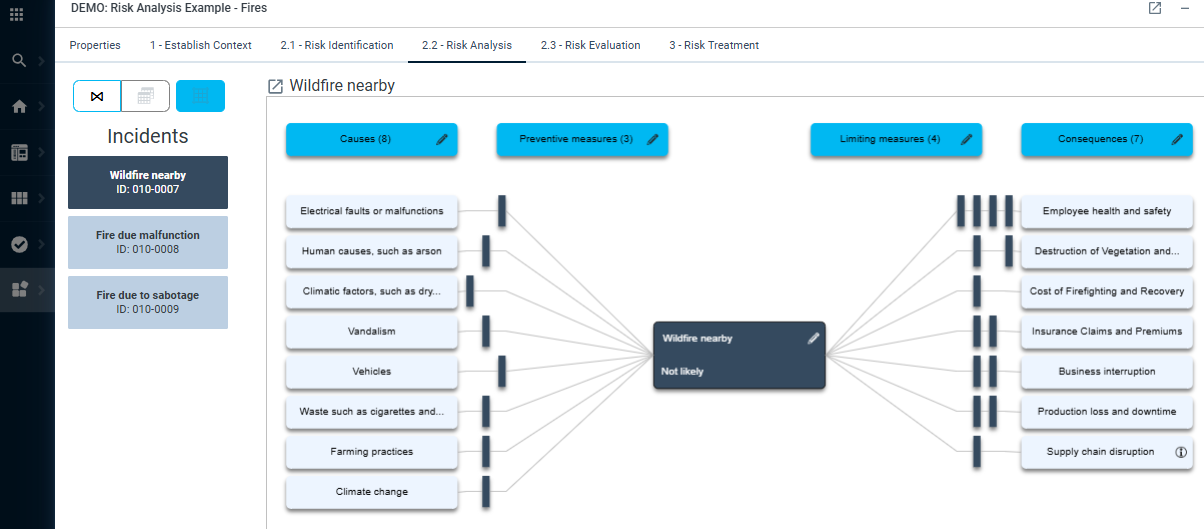
Identifier les causes et attribuer des mesures préventives
Cet onglet vous permet de préparer diverses causes pour l’incident et de les relier à différentes mesures préventives. De plus, vous pouvez directement attribuer des mesures aux responsables afin que chaque tâche ait un point de contact désigné.
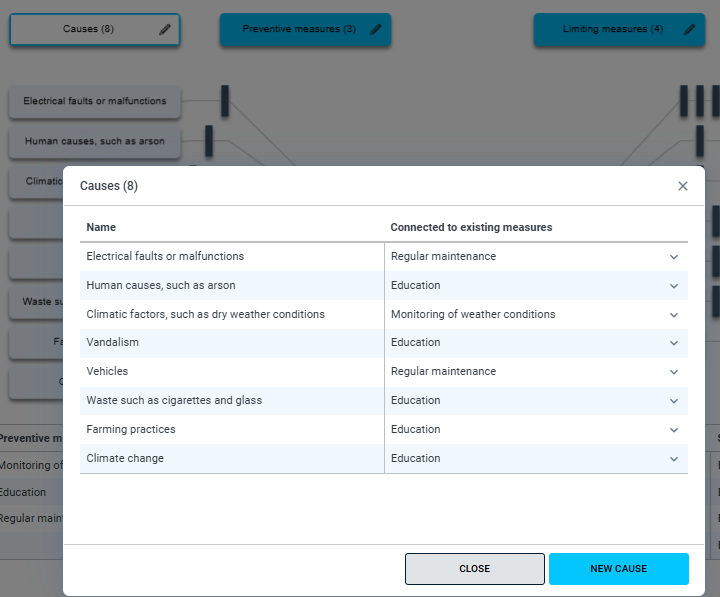
Définir les conséquences avec les mesures restrictives correspondantes
Vous pouvez aussi préparer les conséquences de l’incident sur le côté droit. Ces conséquences peuvent ensuite être reliées à plusieurs mesures d’endiguement, et vous pouvez par ailleurs attribuer directement ces mesures à des responsables.
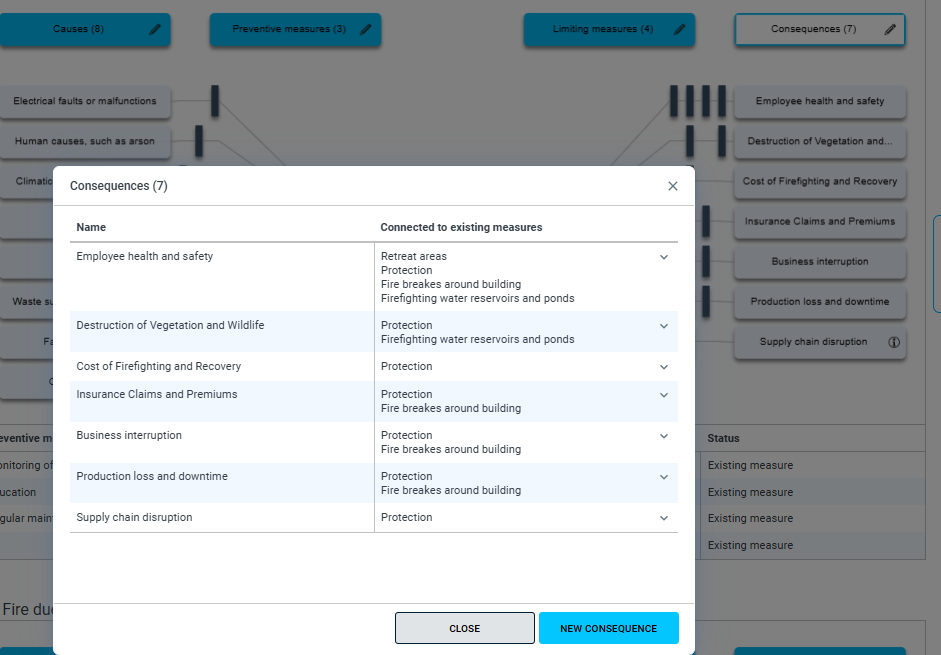
Générer une matrice des risques pour évaluer rapidement la probabilité et les conséquences :
Au centre, l’incident et sa probabilité d’occurrence sont toujours visibles. Si vous cliquez sur l’icône de la matrice à droite, vous pouvez voir visuellement, grâce à l’utilisation des couleurs, la probabilité de toutes les zones de conséquences ou zones individuelles (en utilisant le menu déroulant « Toutes les zones de conséquences ») ainsi que la gravité des impacts.
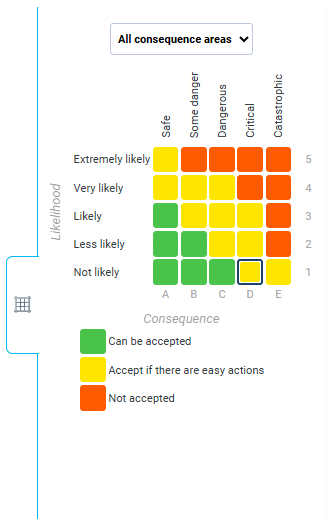
Attribuer des tâches directement aux membres de l’équipe et désigner des responsables de tâches :
L’onglet Traitement des risques consiste essentiellement à résumer toutes les informations des deux sections précédentes. Vous pouvez aussi sélectionner n’importe laquelle de ces mesures préventives et d’endiguement pour créer des tâches (en cliquant sur le bouton « + Tâche ») et les attribuer à des personnes :
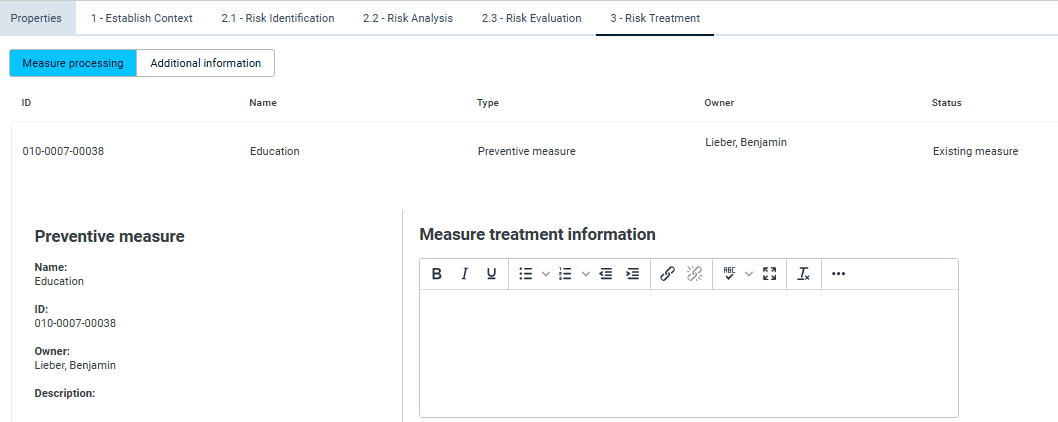
Suivre l’avancement des tâches afin de vous assurer qu’elles sont terminées à temps :
Vous pouvez également vérifier si les tâches sont déjà commencées, toujours en attente, ou terminées.
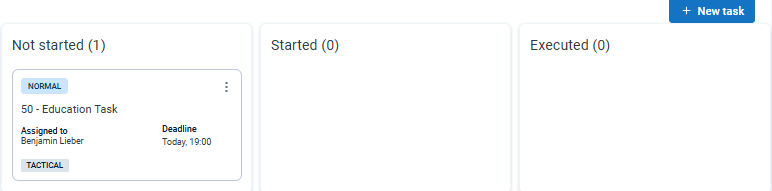
Les tâches apparaîtront également dans la barre de navigation sous Tâches — Analyse de risques où vous pourrez aussi suivre l’état.